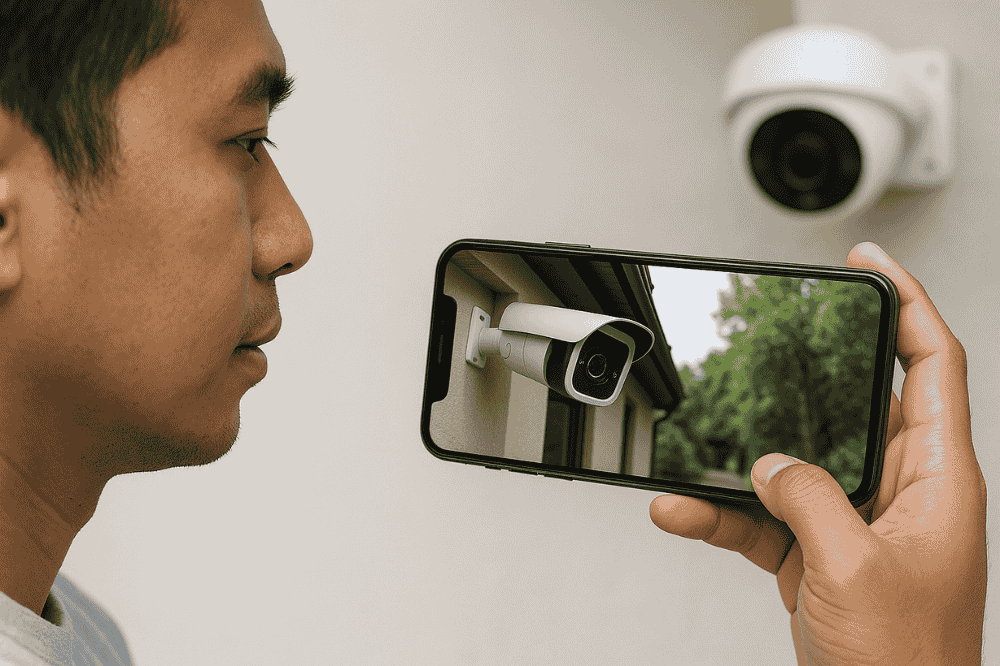
Cara Lihat CCTV di HP Tanpa Ribet: Bisa Android & iPhone – Dulu, kalau mau lihat hasil CCTV harus buka monitor atau komputer di rumah. Tapi sekarang, semua jadi lebih mudah. Berkat teknologi cloud dan aplikasi CCTV modern, kamu bisa pantau CCTV langsung dari HP Android atau iPhone — di mana pun dan kapan pun.
Fitur ini sangat berguna, apalagi buat kamu yang sering bepergian atau punya usaha yang perlu diawasi dari jauh. Dengan HP di tangan, kamu bisa memantau rumah, toko, atau kantor hanya dengan beberapa kali sentuhan.
Apa Saja yang Dibutuhkan untuk Lihat CCTV dari HP?
Sebelum masuk ke langkah-langkahnya, pastikan kamu sudah punya beberapa hal berikut:
Baca Juga : CCTV Bisa Dilihat Lewat HP? Ini Panduan Lengkapnya
- CCTV yang mendukung akses online (IP Camera atau DVR/NVR dengan fitur P2P/Cloud).
- Koneksi internet stabil, baik di lokasi CCTV maupun di HP kamu.
- Aplikasi CCTV resmi sesuai merek kamera (contoh: Hik-Connect, DMSS, EZVIZ, Imou Life, Uniview EZView).
- Akun terdaftar di aplikasi tersebut untuk login dan menautkan perangkat CCTV kamu.
Kalau semua sudah siap, prosesnya bakal sangat mudah.
1. Gunakan Aplikasi Resmi dari Merek CCTV Kamu
Setiap merek CCTV punya aplikasi khusus yang memudahkan pengguna mengakses sistemnya. Berikut beberapa contoh:
| Merek CCTV | Aplikasi Resmi |
|---|---|
| Hikvision | Hik-Connect |
| Dahua | DMSS |
| EZVIZ | EZVIZ App |
| Imou | Imou Life |
| SPC | SPC Smart |
| Uniview | EZView |
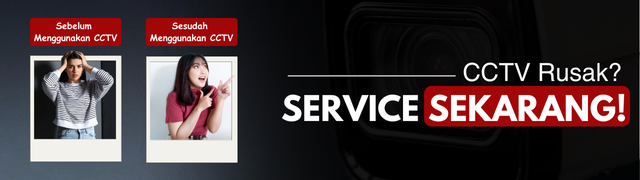
Pastikan kamu mengunduh aplikasi resmi dari Google Play Store atau App Store, bukan dari sumber lain. Ini penting untuk menjaga keamanan akun dan rekaman CCTV kamu.
2. Tambahkan Perangkat CCTV ke Aplikasi
Setelah instalasi selesai, langkah berikutnya adalah menambahkan perangkat CCTV kamu ke dalam aplikasi.
Langkah-langkah umum:
- Buka aplikasi CCTV.
- Pilih menu Add Device atau Tambahkan Perangkat.
- Scan QR Code yang ada di DVR/NVR atau di layar monitor.
- Masukkan serial number jika diminta.
- Login dengan akun kamu atau buat akun baru.
Setelah terhubung, kamera akan otomatis muncul di daftar perangkat dan bisa langsung dipantau.
3. Pastikan Jaringan Internet Stabil
CCTV online sangat bergantung pada koneksi internet. Kalau jaringan di lokasi CCTV lemot, gambar di HP bisa delay, patah-patah, atau bahkan tidak muncul sama sekali.
Tips supaya koneksi tetap lancar:
- Gunakan Wi-Fi minimal 10 Mbps untuk sistem dengan 4 kamera atau lebih.
- Hindari menyalakan terlalu banyak perangkat di jaringan yang sama.
- Cek router secara berkala dan pastikan kabel LAN tidak longgar.
- Untuk area besar, gunakan router tambahan atau repeater agar sinyal kuat.
4. Akses CCTV dari HP Android & iPhone
Cara di Android:
- Buka aplikasi CCTV (misalnya Hik-Connect atau DMSS).
- Login ke akun kamu.
- Pilih perangkat yang ingin kamu lihat.
- Tekan Live View untuk melihat tampilan real-time.
- Gunakan fitur Playback untuk memutar ulang rekaman.
Cara di iPhone:
- Unduh aplikasi CCTV dari App Store.
- Login ke akun dan izinkan notifikasi.
- Pilih kamera yang ingin dilihat.
- Tekan Live View atau Playback seperti di Android.
Keduanya punya fitur serupa, hanya beda di tampilan dan navigasi aplikasi.
5. Gunakan Cloud Storage untuk Akses Rekaman Lebih Aman
Kalau kamu tidak ingin repot dengan penyimpanan harddisk, gunakan fitur cloud storage yang tersedia di banyak aplikasi CCTV modern.
Dengan penyimpanan cloud, kamu bisa:
- Akses rekaman kapan saja tanpa harus ke lokasi.
- Menghindari kehilangan data kalau DVR/NVR rusak.
- Berbagi akses dengan anggota keluarga atau karyawan.
Beberapa merek seperti EZVIZ dan Imou bahkan sudah menyediakan paket cloud gratis untuk pengguna baru.
6. Aktifkan Notifikasi Gerakan (Motion Alert)
Selain melihat live view, kamu juga bisa mengaktifkan fitur motion alert agar dapat notifikasi setiap kali ada gerakan mencurigakan.
Baca Juga : Cara Cek CCTV Online dari HP, Mudah di Android & iPhone
Kamu bisa mengatur area deteksi gerak sesuai kebutuhan — misalnya hanya di pintu masuk atau garasi. Jadi, HP kamu langsung memberi tahu kalau ada aktivitas di area tersebut.
7. Tips Tambahan Agar CCTV di HP Selalu Stabil
- Update aplikasi CCTV secara berkala agar fitur selalu optimal.
- Gunakan password kuat dan aktifkan verifikasi dua langkah.
- Pastikan DVR/NVR selalu online (hindari kabel longgar atau listrik tidak stabil).
- Rutin cek koneksi antara perangkat dan server cloud.
Dengan cara ini, kamu bisa memastikan kamu dapat mengakses sistem CCTV kapan pun tanpa gangguan

Sekarang tidak perlu ribet lagi untuk memantau CCTV. Hanya dengan HP Android atau iPhone, kamu bisa melihat live view, replay, dan notifikasi langsung dari mana pun.
Yang penting, gunakan aplikasi resmi, pastikan jaringan stabil, dan jangan lupa periksa sistem secara berkala. Dengan begitu, kamu selalu bisa memantau rumah, toko, atau kantor tanpa khawatir.
Mau Pasang CCTV yang Bisa Dipantau dari HP? Hubungi DISTCCTV!
Kalau kamu ingin CCTV yang bisa langsung diakses dari HP dengan gambar super jernih dan sistem aman, percayakan ke DISTCCTV – Mallnya CCTV Se-Indonesia.
Kami menyediakan berbagai merek CCTV terbaik seperti Hikvision, Dahua, Imou, dan EZVIZ, lengkap dengan instalasi profesional, setting ke HP, dan garansi resmi.
Konsultasi gratis sekarang dan nikmati keamanan modern yang bisa kamu pantau kapan pun, di mana pun!
Tergantung mereknya — Hikvision pakai Hik-Connect, Dahua pakai DMSS, SPC pakai XMEye, dan IMOU pakai IMOU Life.
Bisa. Selama DVR/NVR online dan terhubung ke cloud, Anda bisa memantau CCTV dari jaringan seluler di mana pun.
DISTCCTV – Mallnya CCTV menyediakan paket CCTV lengkap yang bisa dipantau dari HP Android maupun iPhone, bergaransi resmi, harga transparan, dan instalasi profesional di seluruh Indonesia.
Solusi untuk pengadaan CCTV dan Security System Nasional di Indonesia : Distributor CCTV Indonesia, Untuk Anda di sekitar Bandung dan Jawa Barat : Distributor CCTV Bandung Diskusikan langsung kebutuhan Anda dengan team sales kami, melalui WhatsApp Official DISTCCTV WhatsApp DISTCCTV atau bisa follow Sosial Media DISTCCTV untuk mendapatkan informasi lainnya, Instagram @distributorcctv, Facebook Fanspage Distributor CCTV







